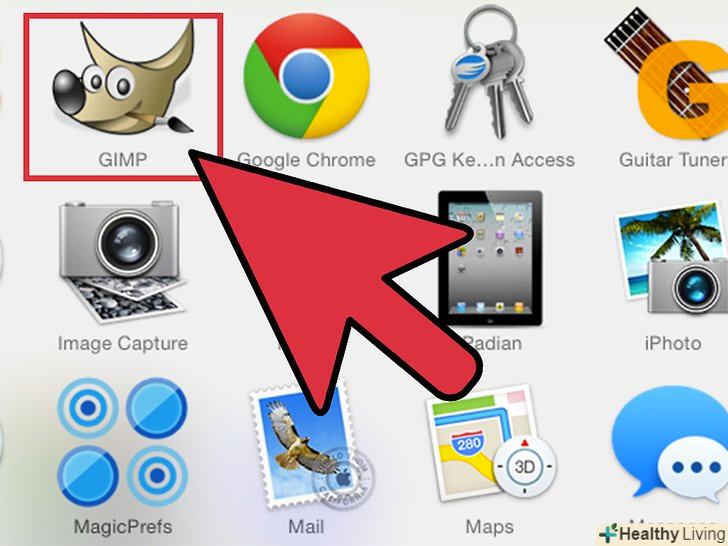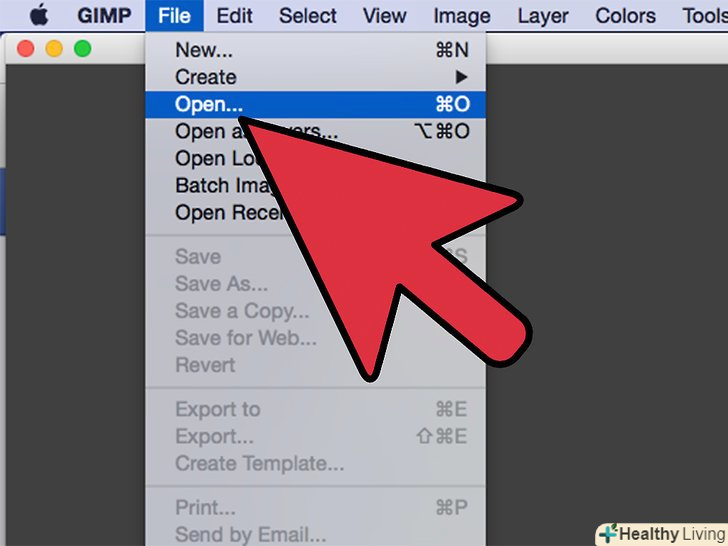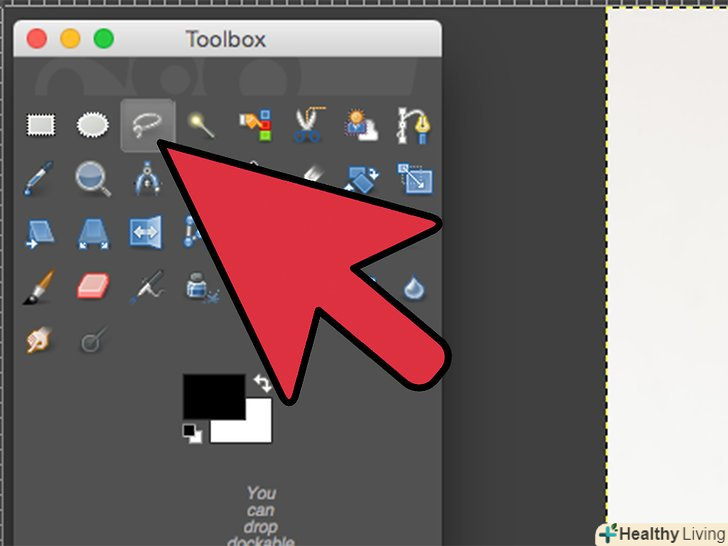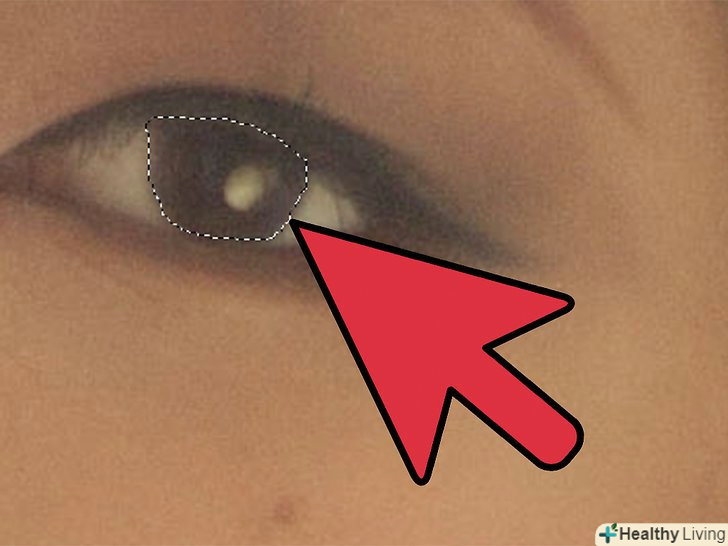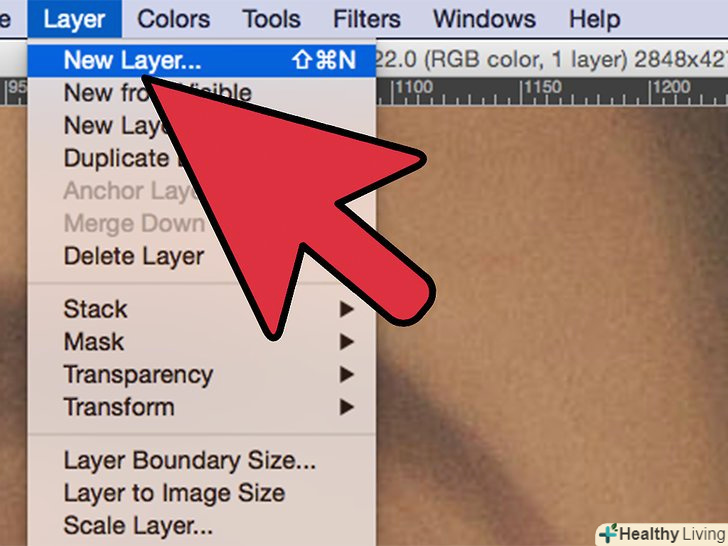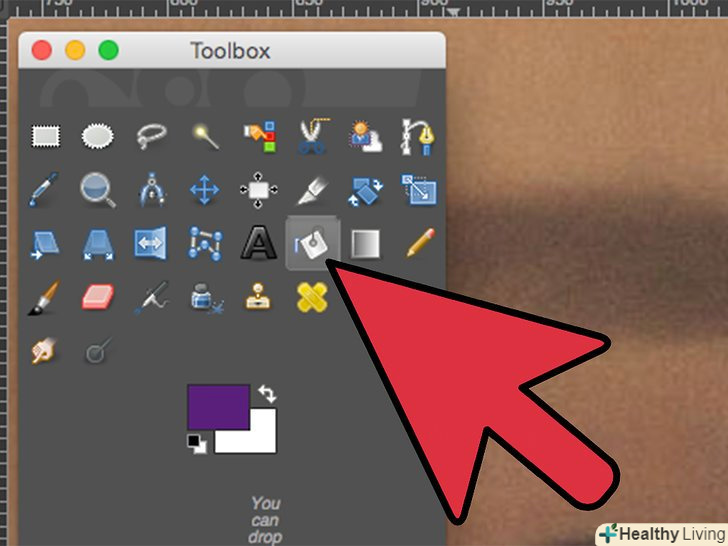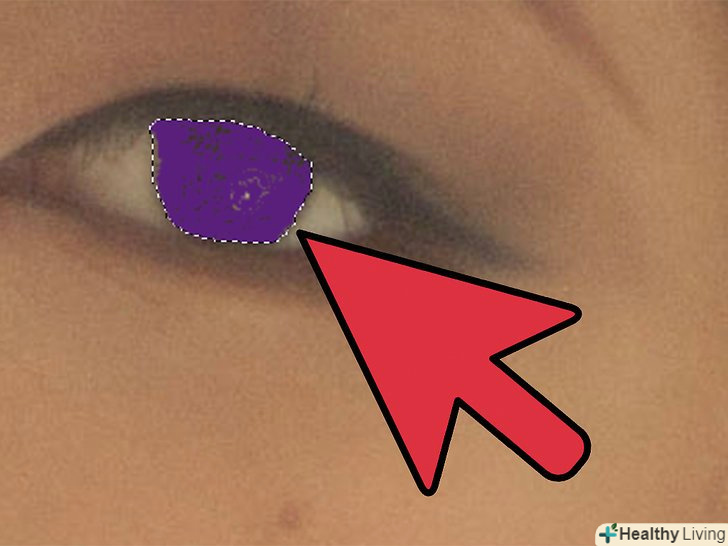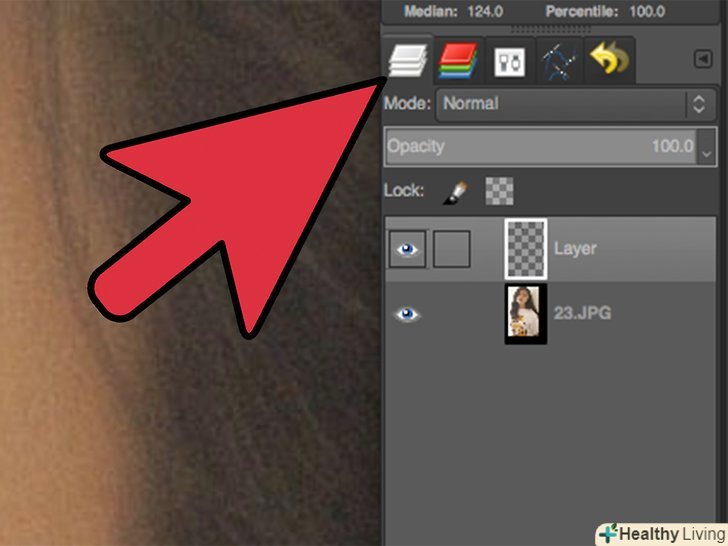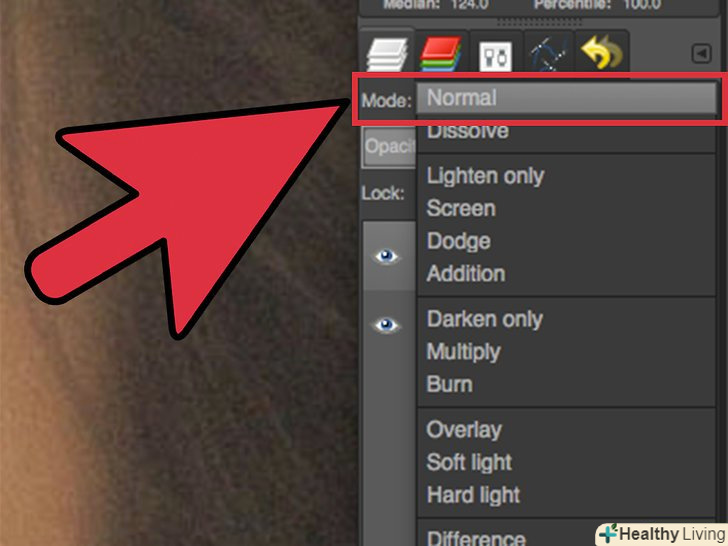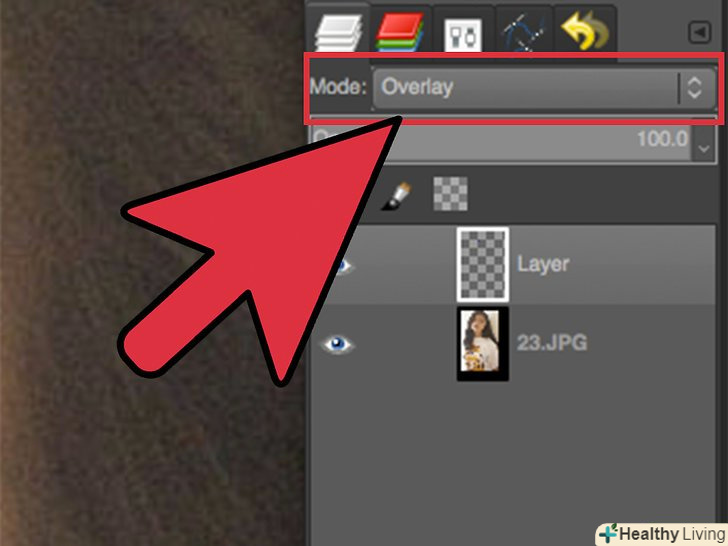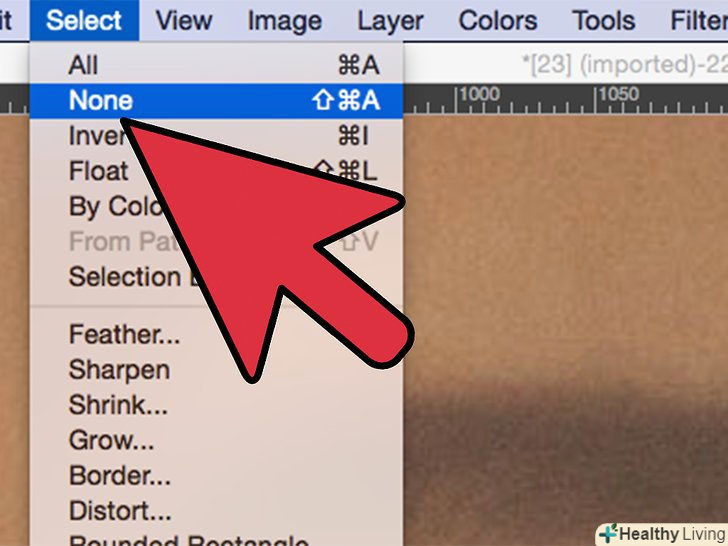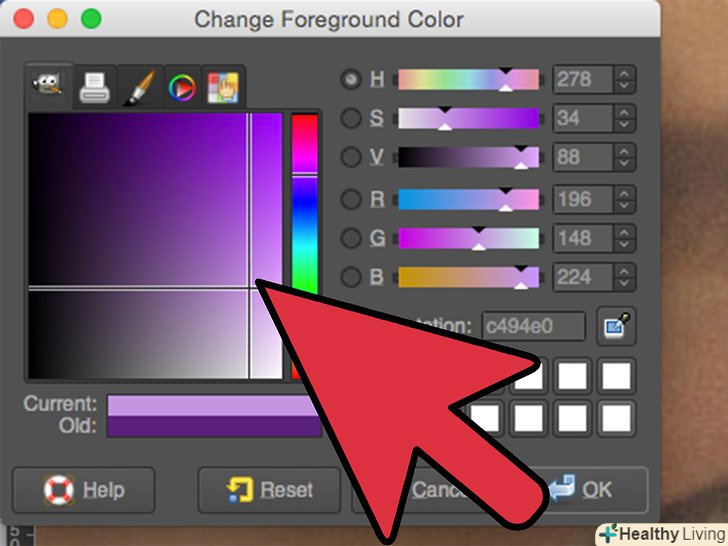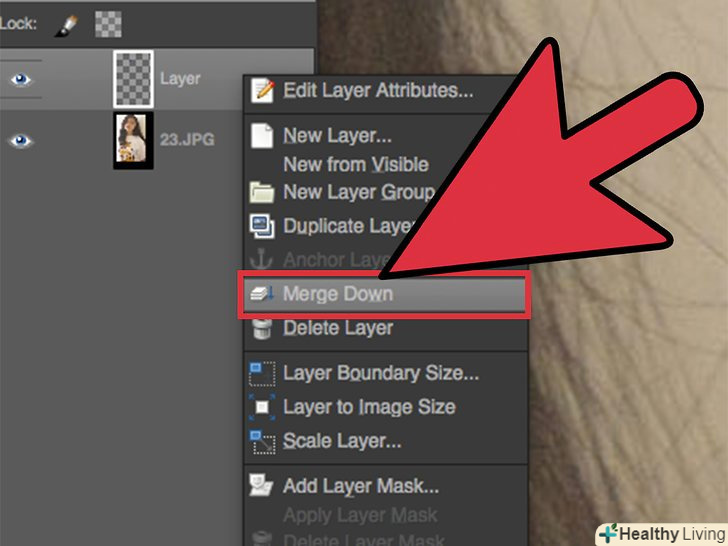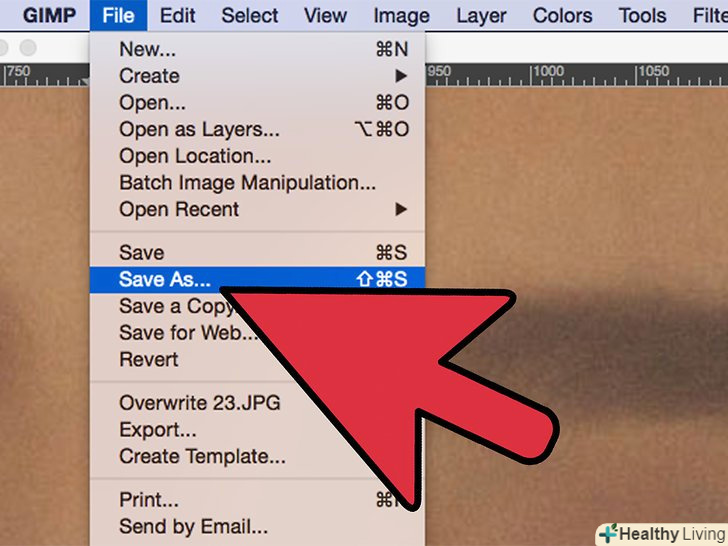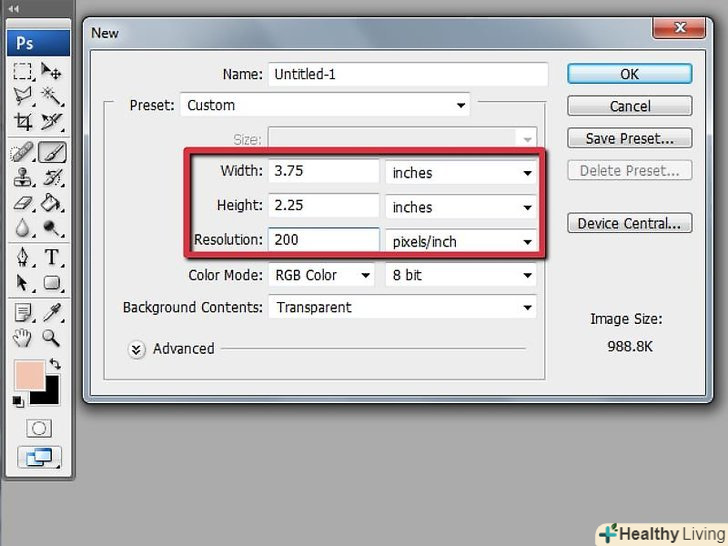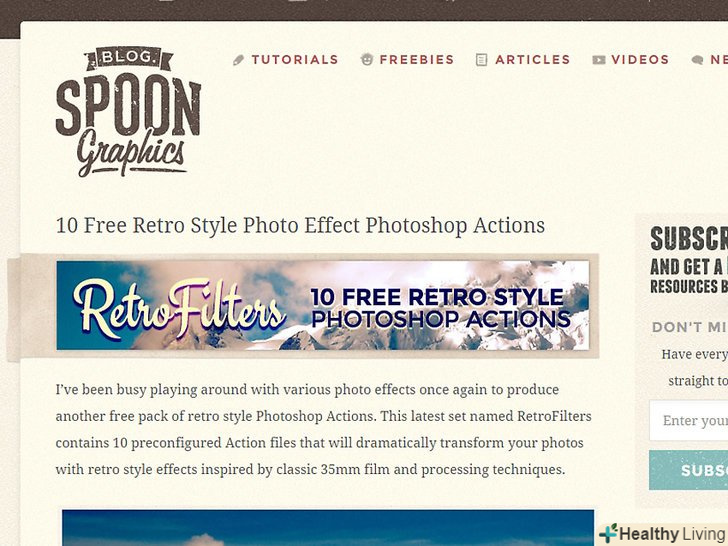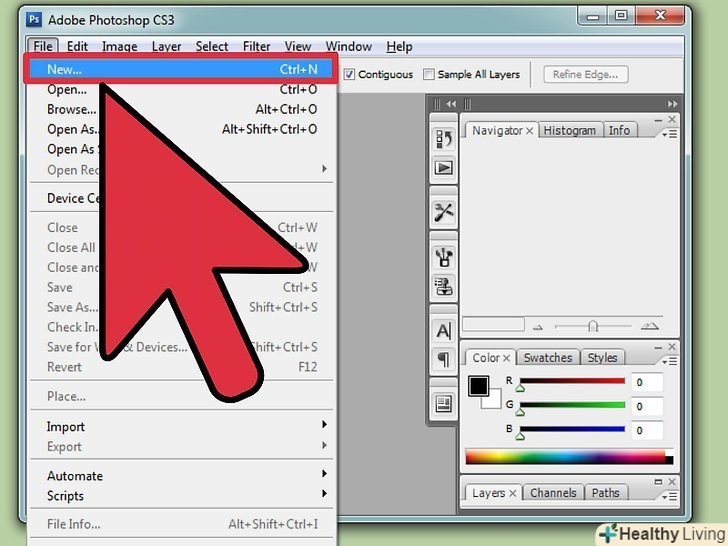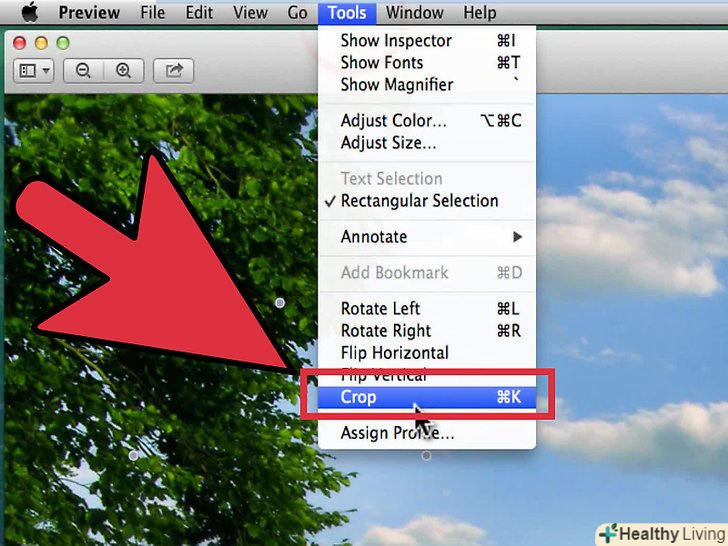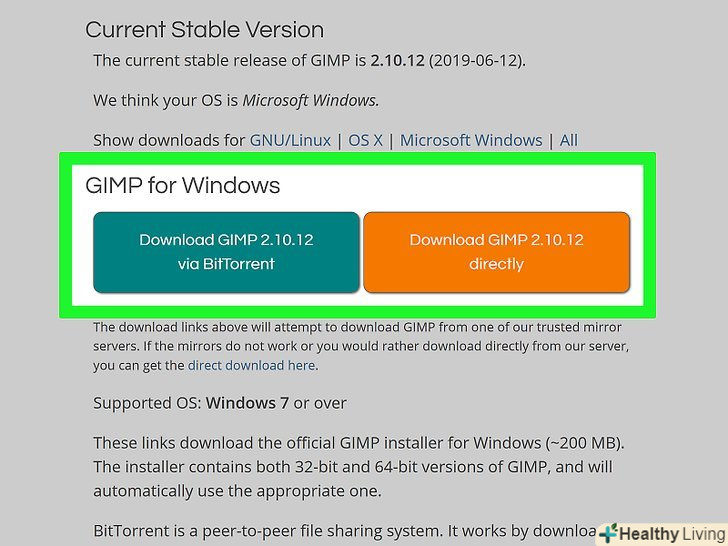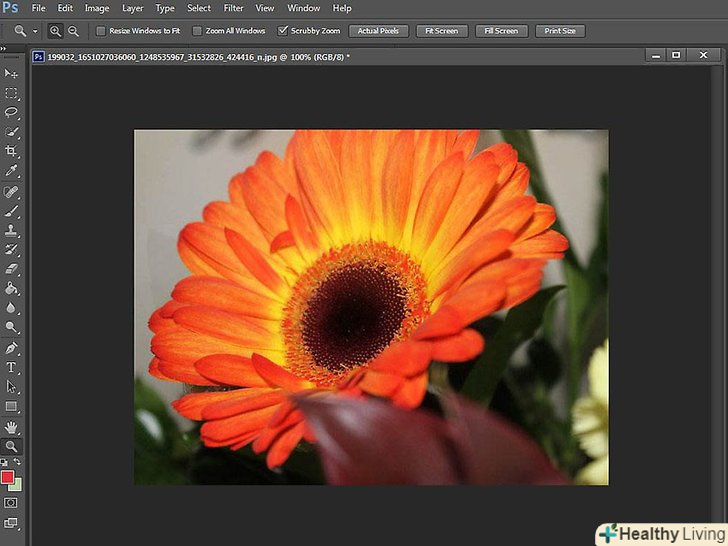Скільки разів ми робили фотознімки і засмучувалися через отриманого кольору сукні, або дерево виглядає "занадто жовтим" і забирає увагу від фокуса. Існує спосіб перефарбувати все що завгодно за допомогою програми GIMP!
Кроки
 Відкрийте GIMP.
Відкрийте GIMP. Натисніть на File, Open і виберіть картинку. У нашому демонстративному прикладі використовується зображення ока.
Натисніть на File, Open і виберіть картинку. У нашому демонстративному прикладі використовується зображення ока. Виберіть Lasso або Free Select Tool.
Виберіть Lasso або Free Select Tool. Виберіть частину зображення, колір якого ви хочете змінити.коли ви закінчите з вибіркою, ви побачите штрихпунктирну лінію.
Виберіть частину зображення, колір якого ви хочете змінити.коли ви закінчите з вибіркою, ви побачите штрихпунктирну лінію. Натисніть на Layers, потім New Layer.
Натисніть на Layers, потім New Layer. Натисніть на Bucket Fill, потім виберіть колір.
Натисніть на Bucket Fill, потім виберіть колір. Заповніть виділення вибраним кольором.
Заповніть виділення вибраним кольором. Має вийти дуже нереалістично.відкрийте вкладку 'Layers'. (Не ту, що ви використовували в попередньому кроці; в програмі присутні дві подібних вкладки!)
Має вийти дуже нереалістично.відкрийте вкладку 'Layers'. (Не ту, що ви використовували в попередньому кроці; в програмі присутні дві подібних вкладки!) Клікніть там, де говориться 'Mode: Normal', щоб з'явилося меню, що випадає.
Клікніть там, де говориться 'Mode: Normal', щоб з'явилося меню, що випадає. Виберіть Overlay.
Виберіть Overlay. Тепер, в Select tab, клікніть на 'Select None'.
Тепер, в Select tab, клікніть на 'Select None'. Тепер, час змінити ваш колір, якщо він вам не до душі!немає необхідності повторювати кроки заново, просто заповніть шар іншим кольором.
Тепер, час змінити ваш колір, якщо він вам не до душі!немає необхідності повторювати кроки заново, просто заповніть шар іншим кольором. Якщо ви задоволені результатом, то поверніться до шарів і виберіть 'Merge down'.<
Якщо ви задоволені результатом, то поверніться до шарів і виберіть 'Merge down'.<- <
 Ось і все!<
Ось і все!<